Визуальный редактор сайтов
SiteEdit, рассчитан на создание и управление
т.е. он работает в формате CSS (система управления контентом, (что не исключает
его использование для сотворения обычного веб-узла в формате HTML). На бесплатных
хостингах предпочтение отдают HTML, а CSS предназначены для более широких
задач (большие проекты в несколько тысяч страниц с кучей наворотов), соответственно
размещают их на платных серверах хостинга, а так-как мой сайт посвящен прежде
всего халявным ресурсам, то нет смысла об этом писать! Короче говоря, все
о чем я написал на всех страницах, полностью абсолютно бесплатно! Это главный
критерий моей оценки полезности информации, т.к. человек решивший что-то
купить, получит о предмете покупки всю необходимую информацию. В этом плане
с халявой все немного сложнее, найти ее не просто и даже находятся желающие,
нам эту самую халяву продать!!! Причем не дешево и с огромным удовольствием!
Будьте бдительны и ничего не покупайте без гарантий! А теперь все по порядку.
Шаг. 1 Первое что нужно сделать после установки
программы, это выбрать категорию проекта (магазин, личный сайт, визитка,
сайт депутата, администратора и многое другое) и шаблон, на примере которого
вы будете строить свой сайт. Категории различаются межу собой, наличием
уже добавленных страниц, модулей (форум, гостевая книга, поиск, связь и
др.), такие модули как правило есть на каждом хостинге (у всех что-то свое),
поэтому работать нормально они скорее всего не будут, т.к. созданы для управления
именно SiteEdit. При выборе шаблона опирайтесь
на удобство навигации (хотя изменить можно все что угодно).(Рисунок
1)
Шаг.2 После того как вы выбрали заготовку,
можно приступить к ее обработке (насколько кардинально вы измените функциональность
и внешний вид шаблонной заготовки, зависит только от вашей фантазии). Обрабатывать
свой сайт рекомендую в режиме открытой формы редактирования, т.е. окно настроек
в левой части интерфейса программы лучше всегда держать под рукой (если
вы что-то разместили на странице и понадобилось оперативно изменить рамки,
границы, цвет и т.д.) Первое что необходимо сделать (как и в примере
Microsoft SharePointDesigner и Microsoft FrontPage),
это сконфигурировать сайт под собственные нужды. Продумайте систему навигации, колличество страниц и переходов. Вносить кардинальные изменения в готовый
сайт, будет намного сложнее. Будьте внимательны!(Рисунок
2)
Шаг.3 В пункте меню (добавить
раздел), раскрывается окно страницы. Здесь нужно выбрать раздел (содержание)
и наполнить его заранее приготовленным материалом. Программа
SiteEdit не имеет свои заготовок кнопочек (с
такими возможностями как в приложениях Microsoft SharePointDesigner
и Microsoft FrontPage), поэтому советую приготовить такие (штуки),
заранее или вам придется пользоваться внешними графическими редакторами
(это довольно выматывающее занятие, лучше приготовьте все заранее). Помните SiteEdit прежде всего система управления. Рекомендую
использовать SiteEdit
в паре с
FrontPage или SharePointDesigne,
эти программы отлично дополнят друг друга и сделают процесс работы (если
не развлечением, то довольно приятным занятием)! (Рисунок
3)
Шаг.4 Теперь когда вы сконфигурировали свой
сайт, наполнили его содержимым и протестировали работоспособность и отображение
в нескольких браузерах, пора начинать готовить свое детище к публикации.
Если вы решили публиковать сайт в формате CSS, то вам придется либо платить
за услуги хостинг сервера, либо искать бесплатный хостинг с поддержкой CSS.
У меня на страницах ссылок на подобную халяву полно, так-что выбирайте хостинг,
регистрируйтесь и вперед (метод передачи файлов сайта в CSS формате у каждого
хостинг сервера свой). Если вы решили не забивать себе голову и опубликовать
сайт по протоколу FTP, на любом бесплатном хостинге, то нужно ваш свеже-испеченный
проект перекатать в формат HTML.
Шаг.5 Выбираем в меню программы пункт (проект),
далее выбираем (Экспорт) и нажимаем (Экспорт
в HTML). Все готово! теперь ваш сайт готов к публикации (он находится
в папке проекта, под именем HTML). Вынимаем всю папку с файлами сайта и
передаем его на хостинг с помощью FTP клиента (на свой домен заранее зарегистрированный
в аккаунте). Все готово ваш сайт открывается по вашему www.
Нужно отметить, что описание
страниц для поисковых систем в SiteEdit вводить в код ненужно, это делается
в интерфейсе программы (в окне наполнения страниц содержимым).
|
Важно! К
файлам сайта в папку с главной страницей, нужно добавить файл robots.txt
Этот
файл можно написать в любом блокноте Windows.
Файл robots.txt предназначен для роботов поисковых систем
в него вписывают информацию о том какие страницы индексировать запрещено
и т.д.
Файл
robots.txt полностью независим от сайта, кроме его расположения
в папке. Он не изменяется вместе с сайтом. Ниже приведен самый простой
текст файла robots.txt Файл может быть изменен в соответствии с
требованием владельца сайта, можно написать инструкции к каждому
поисковому роботу в отдельности (этот файл разрешает индексировать
все страницы, всем поисковым роботам.
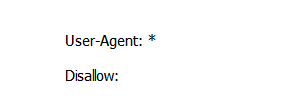
|
